IOS 17 और macOS सोनोमा में सफारी प्रोफाइल कैसे बनाएं
अनेक वस्तुओं का संग्रह / / June 19, 2023
Apple ने प्रत्येक सिस्टम अपडेट के साथ सफारी में लगातार सुधार किया है। नवीनतम आईओएस 17, आईपैडओएस 17, और मैकोज़ सोनोमा अपडेट भी सफारी के लिए सुधार के साथ आते हैं। आईफोन, आईपैड और मैक पर डिफॉल्ट ब्राउजर को आपके ब्राउजिंग अनुभव को बढ़ाने के लिए सुरक्षा ऐड-ऑन और प्रोफाइल जैसी गुणवत्ता वाली जीवन सुविधाएं मिलती हैं। यहां बताया गया है कि आप iOS 17 और macOS सोनोमा में सफारी प्रोफाइल कैसे बना सकते हैं।

सफारी विकल्प जैसे माइक्रोसॉफ्ट एज और गूगल क्रोम पहले से ही प्रोफाइल का समर्थन करते हैं। यह आपको अपने ब्राउज़िंग इतिहास, एक्सटेंशन, बुकमार्क और अन्य ब्राउज़िंग विवरण को अलग-अलग प्रासंगिक प्रोफाइल में अलग रखने देता है। सफारी को सभी प्लेटफॉर्म पर समान रूप से अपनाते हुए देखना अच्छा है। आइए इसे कार्रवाई में देखें, क्या हम?
सफारी में प्रोफाइल क्या हैं
यदि आपने पहले माइक्रोसॉफ्ट एज या Google क्रोम में प्रोफाइल का इस्तेमाल किया है, तो आप सफारी में ऐप्पल के कार्यान्वयन के साथ खुद को सही पाएंगे। यह आपको अपने काम और व्यक्तिगत ब्राउज़िंग प्राथमिकताओं के लिए अलग-अलग प्रोफ़ाइल बनाने की सुविधा भी देता है।
उदाहरण के लिए, आप सफारी में एक प्रोफ़ाइल बना सकते हैं और विशिष्ट एक्सटेंशन और बुकमार्क के साथ काम के घंटों के दौरान इसका इस्तेमाल कर सकते हैं। जब आप घर पहुँचते हैं, तो आप कार्य गतिविधियों को दूर रखने के लिए अपनी व्यक्तिगत प्रोफ़ाइल पर स्विच कर सकते हैं।
जब कई लोग आपके Mac या iPad का उपयोग करते हैं तो Safari प्रोफ़ाइल उपयोगी होती है। आप प्रत्येक व्यक्ति के लिए एक प्रोफ़ाइल बना सकते हैं और उन्हें व्यक्तिगत ब्राउज़िंग अनुभव का आनंद लेने दे सकते हैं। अब जब आप सफारी में प्रोफाइल का उपयोग करने के लाभों को जानते हैं, तो आइए उन्हें आजमाएं।
आईफोन और आईपैड पर सफारी प्रोफाइल बनाएं और इस्तेमाल करें
Safari प्रोफ़ाइल नवीनतम iOS 17 और iPadOS 17 में ही उपलब्ध हैं। सॉफ्टवेयर अभी डेवलपर बीटा में उपलब्ध है। आप हमारे समर्पित गाइड को पढ़ सकते हैं अपने iPhone पर iOS 17 आज़माएं.
Apple iPhone और iPad पर Safari के लिए समान इंटरफ़ेस का उपयोग करता है। हम iOS 17 में Safari के लिए चरणों का उपयोग करेंगे। प्रोफ़ाइल बनाने और उपयोग करने के लिए आप iPad पर उसी का अनुसरण कर सकते हैं।
स्टेप 1: अपने iPhone पर सेटिंग ऐप खोलें और सफारी पर स्क्रॉल करें। प्रोफाइल के तहत नई प्रोफाइल का चयन करें।

चरण दो: एक प्रासंगिक नाम और आइकन दर्ज करें, और शीर्ष-दाएं कोने में पूर्ण टैप करें।
चरण 3: नई बनाई गई प्रोफ़ाइल खोलें और उन एक्सटेंशन का चयन करें जिनका आप उपयोग करना चाहते हैं।

सफारी में एक प्रोफ़ाइल बनाने के बाद इसका उपयोग करने के लिए नीचे दिए गए चरणों का पालन करें।
स्टेप 1: सफारी लॉन्च करें और नीचे-दाएं कोने में टैब स्विचर मेनू पर टैप करें। अधिक मेनू का चयन करें।

चरण दो: अपनी प्रोफ़ाइल का विस्तार करें और इसका उपयोग करने के लिए अपनी नई प्रोफ़ाइल का चयन करें।

आपका ब्राउज़िंग इतिहास, पसंदीदा और एक्सटेंशन केवल विशिष्ट प्रोफ़ाइल में सहेजे जाते हैं।
Mac पर Safari प्रोफ़ाइल बनाएँ और उपयोग करें
Mac पर Safari प्रोफ़ाइल अधिक उपयोगी होती हैं। एक iPhone एक निजी उपकरण है, और आप इसे दूसरों के साथ साझा नहीं कर सकते। हालाँकि, आपके परिवार के सदस्य अक्सर आपके Mac का उपयोग कर सकते हैं और आप उनके लिए प्रोफ़ाइल बना सकते हैं। यहां आपको क्या करना है।
स्टेप 1: मैक पर सफारी खोलें और मेन्यू बार में उसी पर क्लिक करें।
चरण दो: संदर्भ मेनू से सेटिंग्स चुनें।

चरण 3: प्रोफ़ाइल चुनें और नई प्रोफ़ाइल बनाने के लिए + क्लिक करें.

चरण 4: इसे एक नाम दें, एक प्रतीक और रंग चुनें, बुकमार्क के लिए मौजूदा फ़ोल्डर का उपयोग करें, या एक नया बनाएं और प्रोफ़ाइल बनाएं पर हिट करें।

चरण 5: सफारी एक कस्टम पृष्ठभूमि के साथ एक नई विंडो खोलती है। आप कार्रवाई में अपनी नई प्रोफ़ाइल की जांच कर सकते हैं और एक विशिष्ट पृष्ठ के साथ एक नया टैब या विंडो खोलने के लिए प्रासंगिक बदलाव कर सकते हैं।
चरण 6: आप एक्सटेंशन पर भी जा सकते हैं और प्रोफ़ाइल के लिए अप्रासंगिक एक्सटेंशन अक्षम कर सकते हैं।

चरण 7: आप डॉक पर सफारी आइकन पर राइट-क्लिक कर सकते हैं और एक विशिष्ट प्रोफ़ाइल में एक नई विंडो खोल सकते हैं और ब्राउजिंग शुरू कर सकते हैं।

IPhone और iPad पर सफारी प्रोफाइल हटाएं
यदि आपको अब सफारी में विभिन्न प्रोफाइलों का उपयोग करने की आवश्यकता नहीं है, तो उन्हें हटाने के लिए नीचे दिए गए चरणों का उपयोग करें।
स्टेप 1: सफारी और आईफोन सेटिंग्स खोलें (उपरोक्त चरणों की जांच करें)।
चरण दो: एक प्रोफ़ाइल का चयन करें और इसे निम्न मेनू से हटा दें।

मैक पर सफारी प्रोफाइल हटाएं
आप अपने Mac पर भी प्रोफ़ाइल डिलीट कर सकते हैं। यहां आपको क्या करना है।
स्टेप 1: मैक पर सफारी सेटिंग्स पर जाएं (ऊपर दिए गए चरणों का संदर्भ लें)।
चरण दो: प्रोफ़ाइल मेनू पर जाएँ और बाएँ साइडबार से एक प्रोफ़ाइल चुनें। इसे हटाने के लिए '-' पर क्लिक करें।
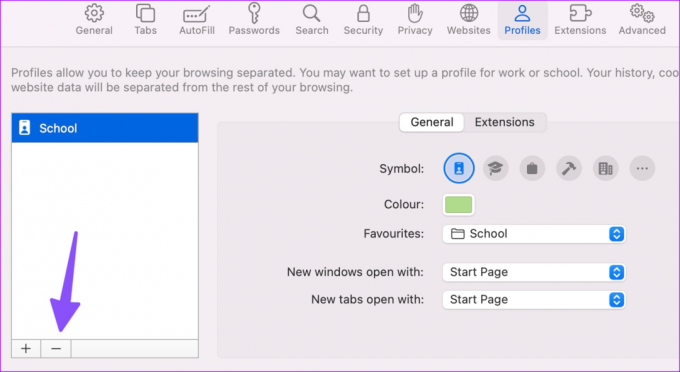
एक प्रो की तरह सफारी का प्रयोग करें
सफ़ारी प्रोफ़ाइल Apple की ओर से एक बहुत ही आवश्यक ऐड-ऑन है। सफारी प्रोफाइल के अलावा, आईओएस 17 कई उपयोगी गोपनीयता सुविधाओं से भरा हुआ है. अधिक जानने के लिए हमारी समर्पित मार्गदर्शिका पढ़ें। इस बीच, आइए जानते हैं कि आप iPhone और Mac पर Safari में प्रोफ़ाइल का उपयोग करने की योजना कैसे बनाते हैं।
अंतिम बार 19 जून, 2023 को अपडेट किया गया
उपरोक्त लेख में सहबद्ध लिंक हो सकते हैं जो गाइडिंग टेक का समर्थन करने में सहायता करते हैं। हालाँकि, यह हमारी संपादकीय अखंडता को प्रभावित नहीं करता है। सामग्री निष्पक्ष और प्रामाणिक बनी हुई है।
क्या तुम्हें पता था
आपका ब्राउज़र आपके सिस्टम के OS, IP एड्रेस, ब्राउज़र और ब्राउज़र प्लगइन्स और ऐड-ऑन का भी ट्रैक रखता है।

द्वारा लिखित
पार्थ ने पहले EOTO.tech में टेक न्यूज कवर करने के लिए काम किया था। वह वर्तमान में ऐप की तुलना, ट्यूटोरियल, सॉफ्टवेयर टिप्स और ट्रिक्स और आईओएस, एंड्रॉइड, मैकओएस और विंडोज प्लेटफॉर्म में गोता लगाने के बारे में गाइडिंग टेक लेखन में स्वतंत्र है।



